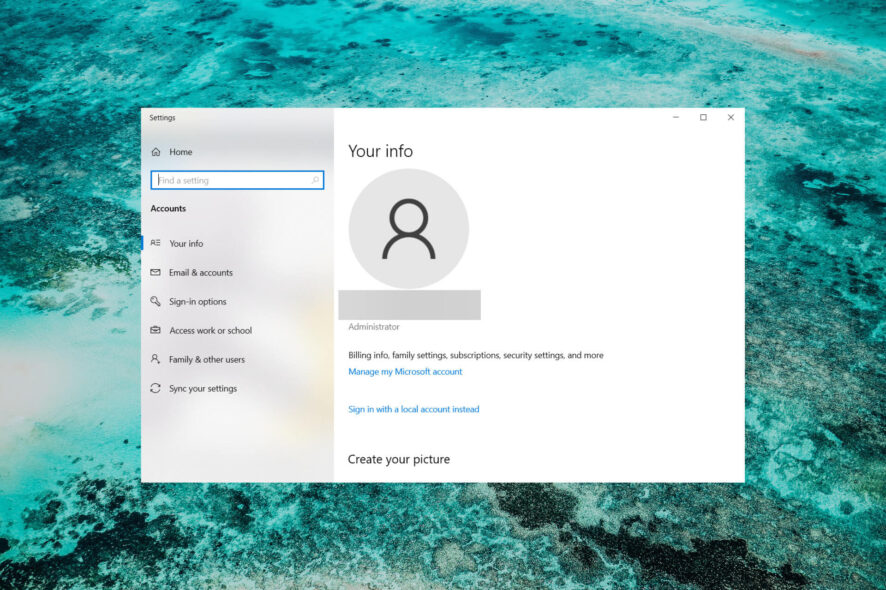
모든 Windows 운영체제에는 관리자(Administrator) 수준의 계정이 존재합니다. 기본적으로 이 관리자 계정은 숨겨져 있거나 비활성화되어 있습니다. Windows 10에서 본인을 관리자 권한으로 만드는 방법을 알고 싶다면 이 가이드를 따라 하세요.
Windows 10에서 애플리케이션과 작업은 기본적으로 일반 사용자 계정의 보안 컨텍스트에서 실행됩니다. 운영체제의 액세스 수준을 높이려면 관리자 권한으로 명시적으로 인증해야 합니다. 이는 악성 프로그램(예: 맬웨어)이 시스템을 손상시키는 것을 막는 중요한 보안 메커니즘입니다.
아래는 Windows 10에서 관리자 계정을 변경하거나 사용자에게 관리자 권한을 부여하는 빠르고 실용적인 안내서입니다.
관리자 권한으로 만들 수 있나
예. Windows 10에서는 본인을 관리자 계정으로 만들 수 있습니다. 다만 다음 중 한 가지 방법을 사용해야 하며, 각 방법을 실행하려면 이미 관리자 권한이 있거나 기존 관리자에게 권한을 받아야 합니다.
- 사용자 계정 제어판(제어판)을 이용
- 명령 프롬프트(CMD)를 이용
- Windows PowerShell을 이용
- 설정 앱(설정)을 이용
관리자 권한이 없는 경우에는 시스템 관리자에게 요청하거나 필요한 권한을 얻어야 합니다. 회사나 학교에서 관리되는 장치의 경우 정책(그룹 정책, MDM 등)으로 막혀 있을 수 있습니다.
Windows 10에서 관리자 권한으로 만드는 방법
아래 방법들은 목적이 조금씩 다릅니다. “내 계정을 관리자 권한으로 바꾸기” 또는 “내가 다른 사용자를 관리자 권한으로 만들기” 둘 다 가능하지만, 어떤 명령은 내장 Administrator 계정을 활성화하는 것이고, 다른 명령은 특정 사용자를 Administrators 그룹에 추가하는 것입니다.
1. 명령 프롬프트로 특정 사용자 또는 내장 관리자 활성화
- 바탕화면 또는 시작 화면에서 Windows 키 + R을 눌러 실행 상자를 엽니다.
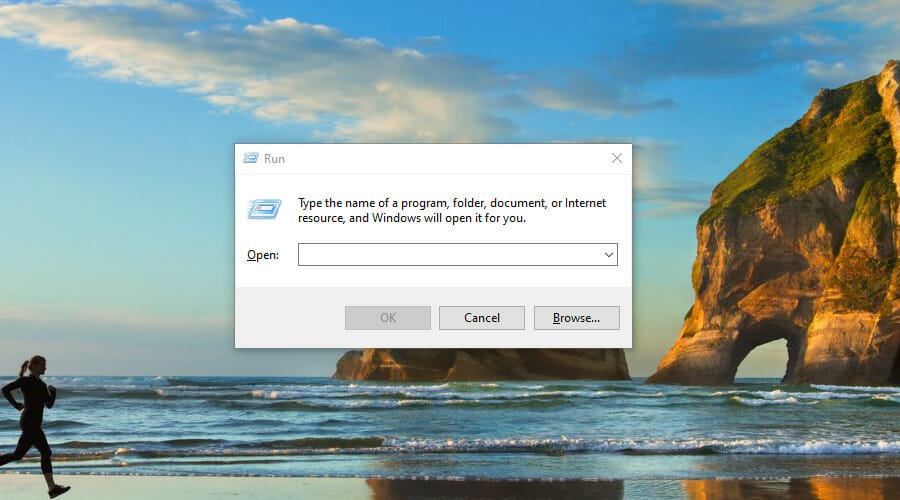
실행 창에 cmd를 입력하고 Enter를 눌러 명령 프롬프트를 엽니다. 관리자 권한으로 실행하려면 검색에서 “명령 프롬프트”를 우클릭하고 “관리자 권한으로 실행”을 선택하세요.
내장 Administrator 계정을 활성화하려면 다음 명령을 입력하고 Enter를 누릅니다:
net user administrator /active:yes이 명령은 로컬에 존재하는 내장 Administrator 계정을 활성화합니다. 기본적으로 이 계정은 비활성화되어 있고, 활성화 후에는 계정에 비밀번호를 설정하는 것이 안전합니다.
- 내장 관리자 계정을 다시 비활성화하려면:
net user administrator /active:no중요: 위 명령은 내장 Administrator 계정을 활성화하는 방식입니다. 특정 로컬 사용자(예: MyUser)를 관리자로 만들려면 아래 PowerShell 방식이나 net localgroup 명령을 사용하세요.
net localgroup Administrators YourUserName /add(YourUserName을 실제 사용자 이름으로 바꿉니다.)
2. Windows PowerShell로 사용자 관리자 그룹에 추가
- Windows 키 + R을 누르고 PowerShell을 입력한 다음 Ctrl + Shift + Enter를 눌러 관리자 권한 PowerShell을 실행합니다.
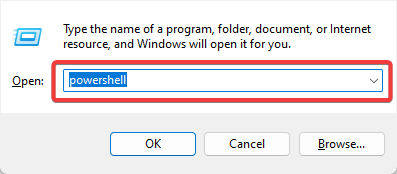
- 다음 명령에서 YourUserName을 실제 사용자 이름으로 바꿔 실행합니다:
Add-LocalGroupMember -Group "Administrators" -Member "YourUserName"
- 명령이 성공하면 확인 메시지가 표시됩니다. 터미널을 닫고 로그아웃 후 다시 로그인하면 해당 사용자는 관리자 권한을 갖습니다.
PowerShell 방식은 기존 관리자 권한이 있는 계정에서 간단히 다른 사용자를 Administrators 그룹에 추가할 때 편리합니다.
3. 제어판으로 계정 유형 변경
- 시작 메뉴에서 “제어판”을 검색해 제어판을 실행합니다.
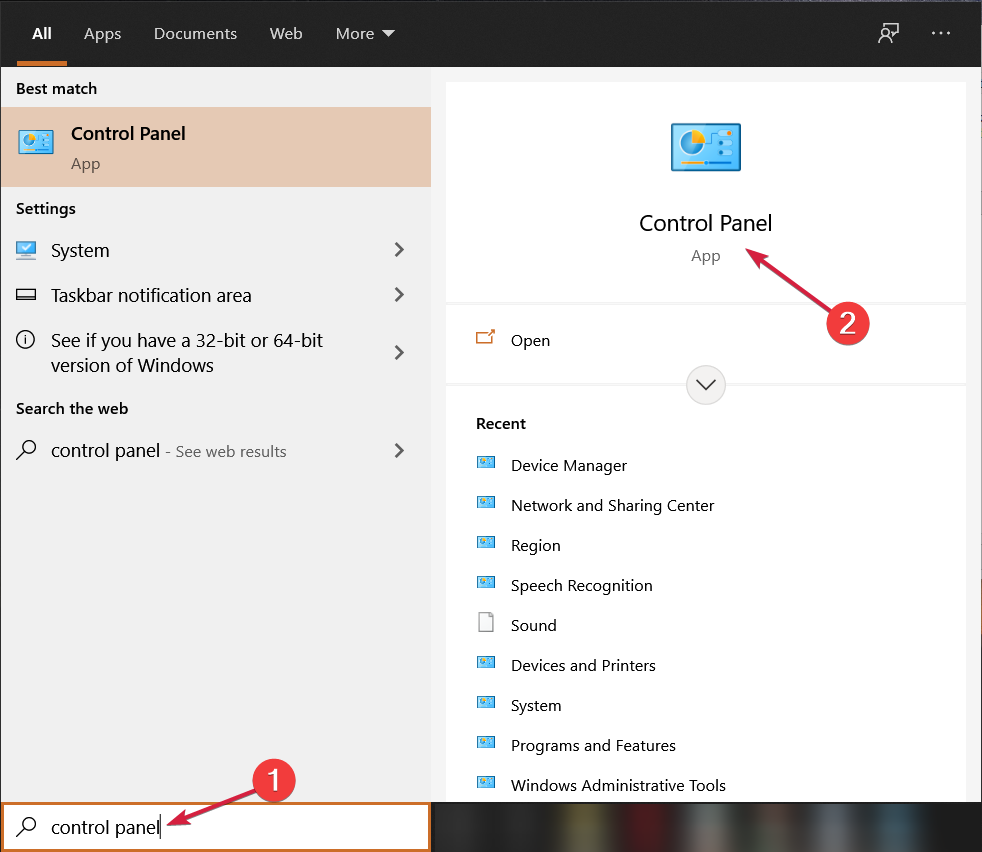
- 제어판에서 “사용자 계정”을 선택하고 “계정 유형 변경”을 클릭하세요.
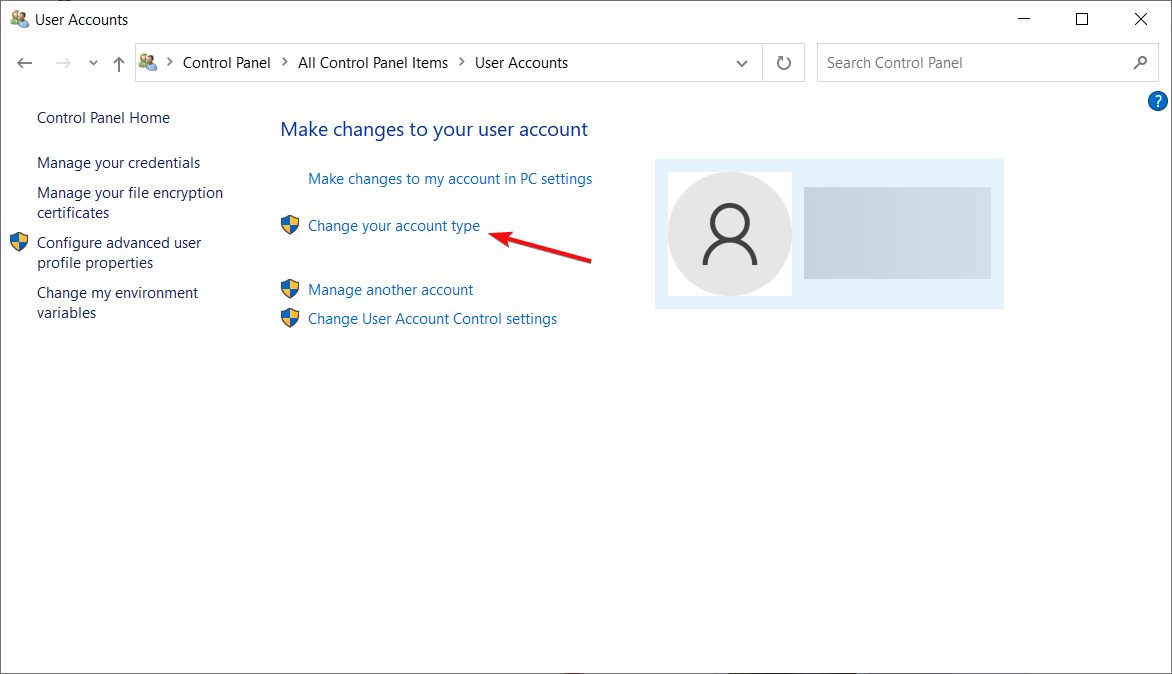
- 대상 계정을 선택한 뒤 “관리자”를 선택하여 변경을 완료합니다.
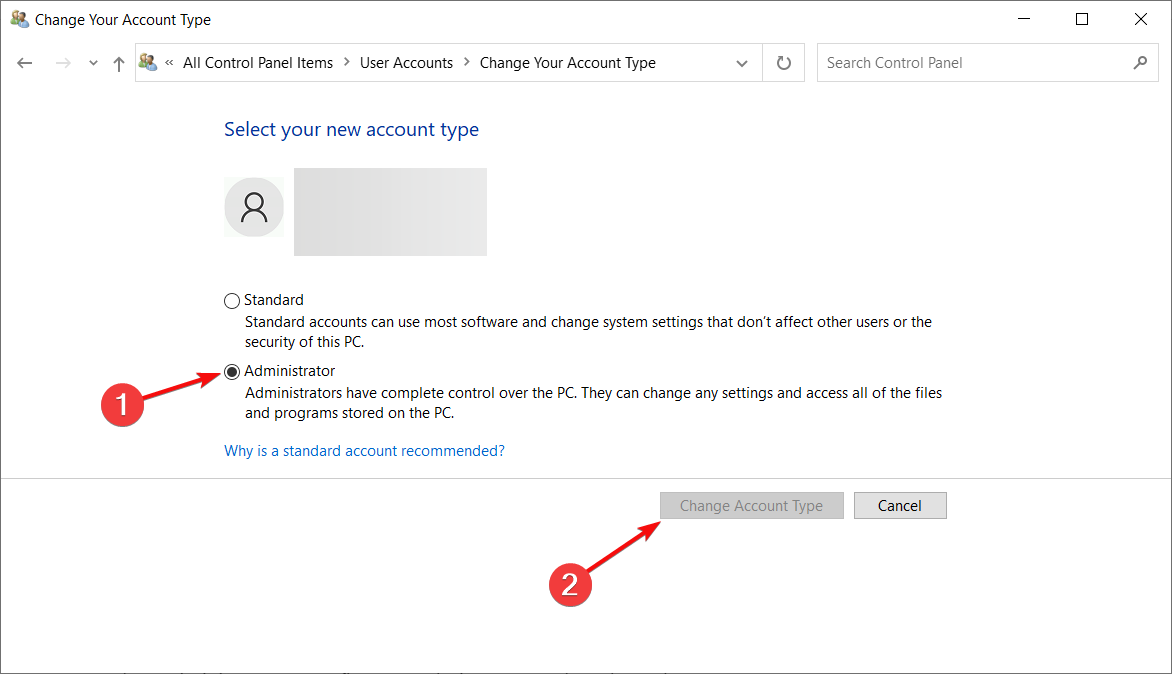
제어판 방식은 GUI에 익숙한 사용자에게 가장 쉽습니다. 단, 이 방법도 관리자 권한이 요구됩니다.
4. 설정 앱으로 계정 유형 변경
관리자 권한이 있는 계정으로 Windows에 로그인합니다.
시작 메뉴에서 “설정”을 클릭합니다.
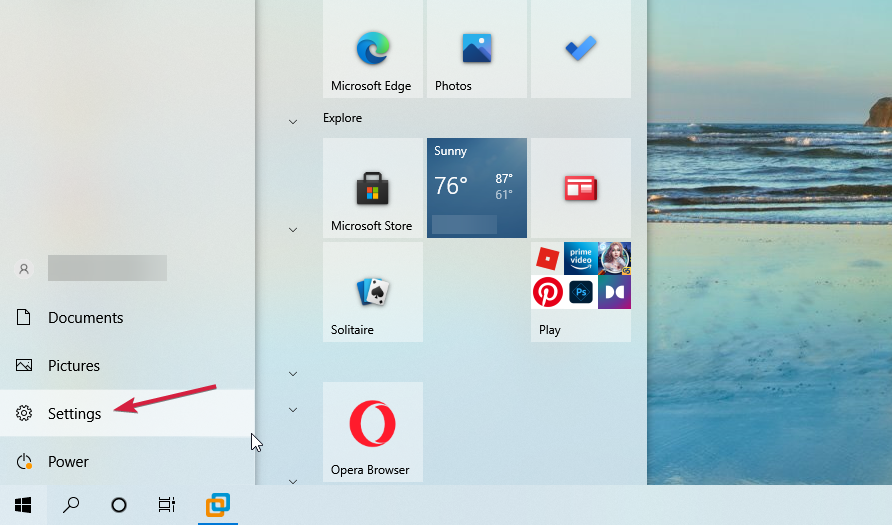
- “계정”을 선택합니다.
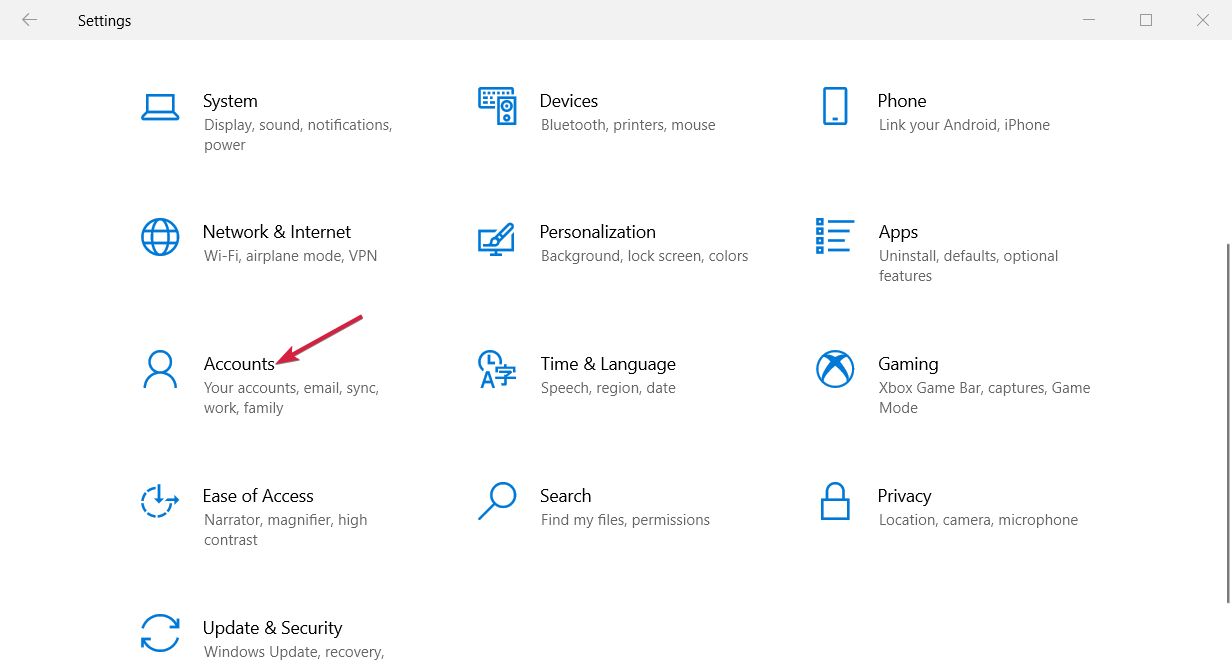
- 왼쪽에서 “가족 및 다른 사용자”를 클릭하고 사용자 계정을 선택한 다음 “계정 유형 변경”을 클릭합니다.
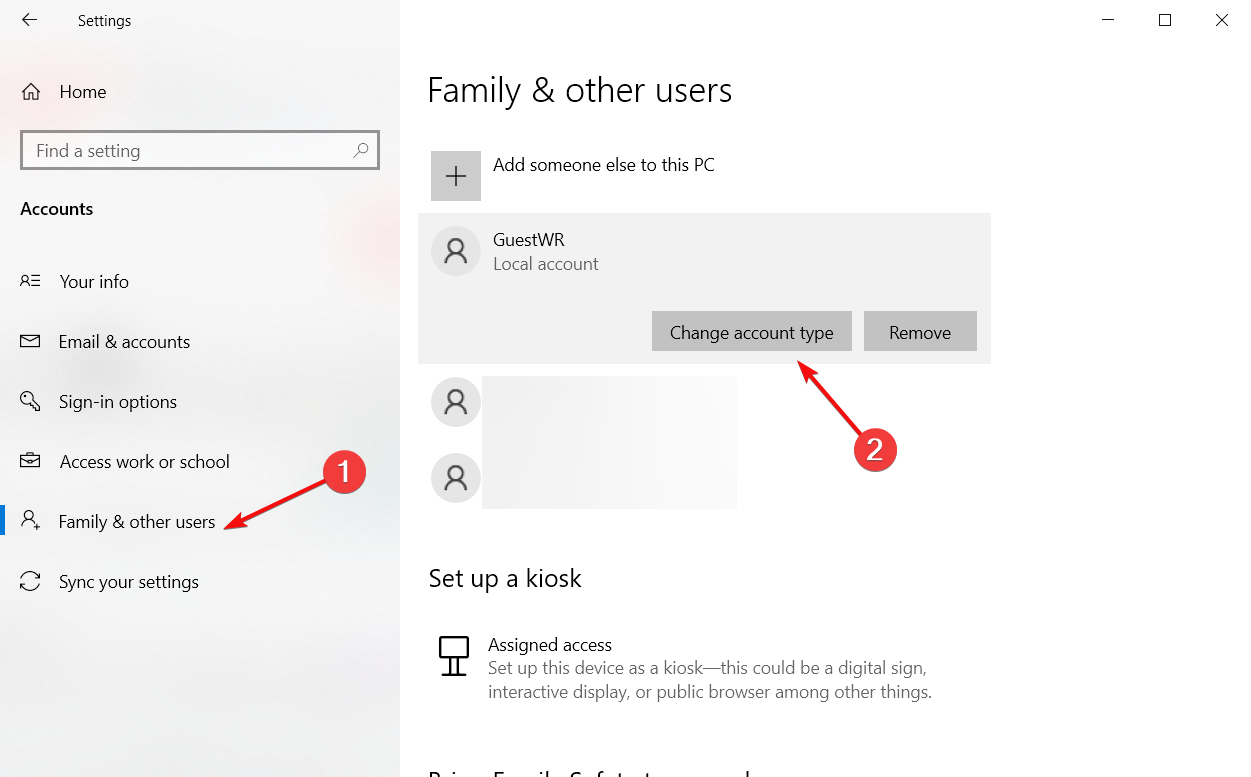
- 드롭다운에서 “관리자”를 선택하고 확인을 누릅니다.
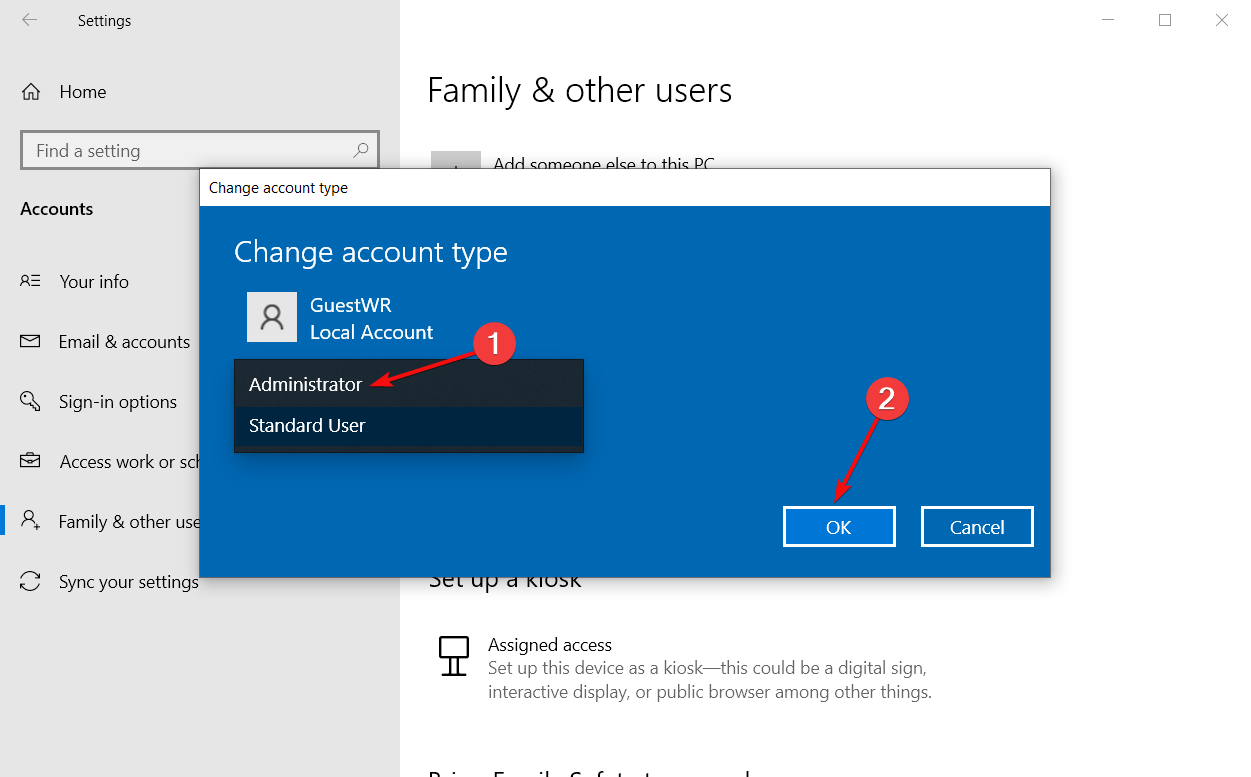
설정 앱은 Windows 10/11 모두에서 동일한 절차로 계정 유형을 변경할 수 있도록 합니다.
비밀번호 없이 관리자 권한을 얻을 수 있나
짧게 말하면 불가능합니다. 모든 관리자 계정은 보안상 비밀번호(또는 다른 인증 수단)를 필요로 해야 합니다. 권한을 얻기 위해 비밀번호를 무단으로 우회하려는 시도는 보안 위반이며 권장하지 않습니다. 합법적인 방법은 기존 관리자에게 요청하거나, 소유자 본인이며 장치 잠금을 해제할 수 있는 경우 복구 옵션을 사용하는 것입니다.
실패하는 경우와 원인
- 계정이 도메인(회사/학교)에 가입되어 있어 로컬 권한 변경이 그룹 정책으로 차단된 경우.
- 장치가 MDM(회사 관리)으로 관리되어 관리자 권한 변경이 제한된 경우.
- UAC(사용자 계정 컨트롤)가 승인 요구를 차단하거나 관리자 암호를 모르는 경우.
- 내장 Administrator 계정이 비활성화되어 있고 관리자 권한을 가진 다른 계정도 없는 경우.
- BitLocker 같은 디스크 암호화가 활성화되어 있고 관리자 암호 없이 복구가 필요한 경우.
이런 경우에는 IT 관리자에게 요청하거나 조직의 정책에 따라 지원을 받아야 합니다.
대안 방법
- IT 지원팀에 관리자 권한 요청: 기업/교육용 장치에서는 정식 요청이 가장 안전하고 권장되는 방법입니다.
- 관리자 권한이 있는 다른 사용자의 도움을 받아 그룹에 추가되기: 신뢰할 수 있는 관리자에게 요청하세요.
- 장치 재설정 또는 초기화(소유자일 때): 개인 소유 장치라면 파일 백업 후 초기화를 통해 새로 설치하는 방법이 있으나 데이터가 삭제됩니다.
- 로컬 계정 생성 후 필요한 권한으로 설정: 새 로컬 계정을 만든 뒤(관리자 계정으로 로그인 가능할 때) 권한을 부여합니다.
주의: 보안 우회 기법(취약점 이용 등)은 법적·윤리적 문제가 있고 시스템을 손상시킬 수 있으므로 피해야 합니다.
체크리스트
개인 사용자 체크리스트
- 현재 계정이 관리자 권한인지 확인(설정 > 계정 또는 net user 명령)
- 관리자 권한이 있다면 PowerShell 또는 제어판에서 다른 계정 권한 변경
- 변경 후 로그아웃 후 재로그인
IT 관리자 체크리스트
- 그룹 정책이나 MDM 정책이 권한 변경을 차단하는지 확인
- 변경 기록(누가, 언제, 어떤 계정을 변경했는지) 남기기
- 내장 Administrator 계정 활성화 시 강력한 비밀번호 설정
문제 해결 및 롤백 절차
- 실수로 권한을 부여했거나 되돌려야 하면 다음을 실행:
- 특정 사용자를 관리자 그룹에서 제거(PowerShell):
Remove-LocalGroupMember -Group "Administrators" -Member "YourUserName"- 내장 Administrator 계정 비활성화:
net user administrator /active:no변경 후 계정에 로그인 문제가 발생하면 안전 모드로 부팅하여 로컬 관리자 계정으로 접근하거나 복구 환경에서 시스템 복원을 고려하세요.
회사 장치라면 변경 이력을 IT에 보고하고 정책에 따라 롤백을 요청하세요.
테스트 기준
- 사용자를 Administrators 그룹에 추가한 후 해당 사용자가 설정 > 앱 설치, 시스템 설정 변경 등 관리자 권한이 필요한 작업을 수행할 수 있어야 합니다.
- 내장 Administrator 계정을 활성화했다면 비밀번호를 설정하고 로그인 테스트를 수행합니다.
- 변경 후 로그아웃 및 다시 로그인하여 권한이 실제로 적용되는지 확인합니다.
요약
- Windows 10에서 본인을 관리자 권한으로 만드는 방법에는 명령 프롬프트, PowerShell, 제어판, 설정 앱 등 여러 방법이 있습니다.
- 모든 방법은 관리자 권한이나 기존 관리자의 승인이 필요합니다. 조직에서 관리되는 장치라면 정책으로 제한될 수 있습니다.
- 내장 Administrator 계정을 활성화하거나 특정 사용자를 Administrators 그룹에 추가한 뒤에는 보안을 위해 비밀번호와 접근 제어를 점검하세요.
중요: 권한 상승은 시스템 보안에 직접적인 영향을 미칩니다. 정당한 권한이 없거나 조직 정책을 위반하는 방법으로 권한을 얻는 행위는 금지됩니다.
자주 묻는 질문
관리자 권한이 항상 필요합니까?
관리자 권한은 시스템 설정 변경, 소프트웨어 설치, 특정 드라이버 업데이트 등 권한이 필요한 작업에서만 필요합니다. 일반적인 일상 작업에는 관리자 권한이 필요하지 않습니다.
내장 Administrator 계정을 어떻게 비활성화합니까?
관리자 권한 명령 프롬프트에서 다음을 실행합니다:
net user administrator /active:no또는 PowerShell에서 사용자 관리 명령으로 제거하거나 계정을 비활성화할 수 있습니다.
관리자 권한 없이도 할 수 있는 일은 무엇입니까?
문서 편집, 웹 브라우징, 개인 설정 변경 등 대부분의 일반적인 작업은 관리자 권한 없이도 가능합니다. 시스템 파일 변경이나 일부 보안 설정 변경만 관리자 권한을 요구합니다.



